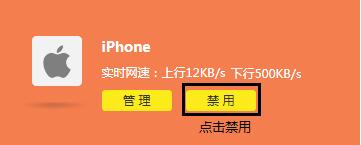應(yīng)用介紹
無線MAC地址過濾功能,就是允許或禁止指定的終端(MAC地址)連接無線信號(hào),實(shí)際上就是連接無線信號(hào)權(quán)限的黑/白名單。MAC地址過濾可以有效防止網(wǎng)絡(luò)被蹭。
路由器從界面風(fēng)格可以分為云路由器、新界面、傳統(tǒng)界面,不同界面中MAC地址過濾功能的設(shè)置方法不同,請(qǐng)根據(jù)實(shí)際界面參考對(duì)應(yīng)的設(shè)置方法。
注意:設(shè)置前請(qǐng)務(wù)必確認(rèn)無線終端的MAC地址, MAC地址查看方法請(qǐng)點(diǎn)擊參考文檔:如何查看終端的MAC地址?
![]()
設(shè)置方法
1.云路由器
大部分云路由器支持無線設(shè)備接入控制功能,只能設(shè)置白名單,即只能設(shè)置允許接入路由器的無線終端的MAC地址。設(shè)置方法請(qǐng)點(diǎn)擊參考文檔:[云路由器] 如何設(shè)置無線接入控制?
2.新界面
新界面路由器沒有無線MAC地址過濾的功能,但可以禁止特定的無線終端接入無線信號(hào),即“設(shè)置黑名單”。
在管理界面的“常用設(shè)置>連接設(shè)備管理”,找到需要禁止連接的設(shè)備,點(diǎn)擊“禁用”即可,如下圖:
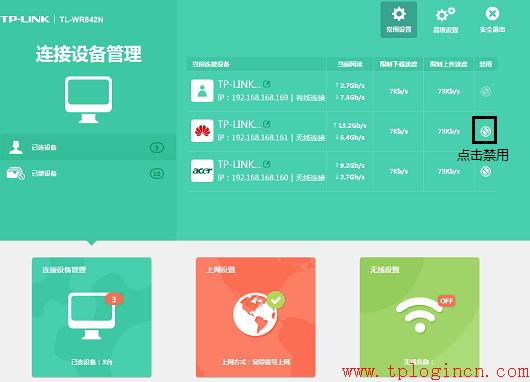
3.傳統(tǒng)界面
傳統(tǒng)界面的無線路由器可以設(shè)置無線MAC地址過濾的黑白名單,具體設(shè)置方法如下:
登錄路由器管理界面,點(diǎn)擊“無線設(shè)置>無線MAC地址過濾”,選擇過濾規(guī)則(如果只允許某些無線終端連接路由器,過濾規(guī)則請(qǐng)選擇 允許,即設(shè)置白名單;如果只禁止某些無線終端連接路由器,過濾規(guī)則請(qǐng)選擇 禁止,即設(shè)置黑名單)。
下面以設(shè)置白名單為例,過濾規(guī)則選擇“允許”,如下圖:

注意:如果您使用無線終端設(shè)置,暫不啟用過濾功能,否則會(huì)導(dǎo)致無線終端無法連接無線信號(hào)。
點(diǎn)擊“ 添加新條目”,填寫允許接入的無線終端的MAC地址,如下:
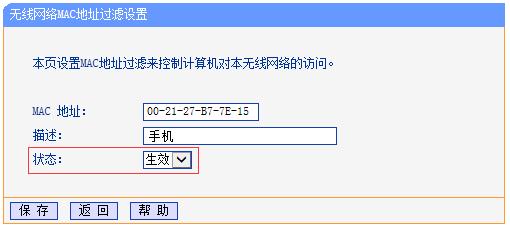
如有多個(gè)無線終端需要接入,請(qǐng)逐一添加。添加完成后,列表如下:

點(diǎn)擊“啟用過濾”,確認(rèn)“MAC地址過濾功能為:已開啟”,如下:
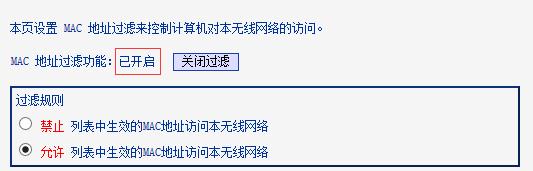
至此,無線MAC地址過濾功能設(shè)置完成。
![]()
疑問解答
Q1:如何提高無線網(wǎng)絡(luò)的安全性?
Q2:如何防止別人蹭網(wǎng)?
Q3:云路由器中沒有無線設(shè)備接入控制功能怎么辦?
部分云路由器沒有無線設(shè)備接入控制功能,但可以禁用特定的無線終端,在管理界面的設(shè)備管理>主人網(wǎng)絡(luò)中,找到需要禁止連接的設(shè)備,點(diǎn)擊禁用,如下圖: